oracle数据库安装教程
*Windows server 2012安装oracle 11g(32/64位)步骤
同样适用于Windows10 傻瓜式安装下一步,口令就是你远程登录的密码切记
Oracle官方下地址:
http://www.oracle.com/technetwork/database/enterprise-edition/downloads/index.html以下两网址来源此官方下载页网。
win 32位操作系统 下载地址:
http://download.oracle.com/otn/nt/oracle11g/112010/win32_11gR2_database_1of2.zip
http://download.oracle.com/otn/nt/oracle11g/112010/win32_11gR2_database_2of2.zip
win 64位操作系统 下载地址:
http://download.oracle.com/otn/nt/oracle11g/112010/win64_11gR2_database_1of2.zip
http://download.oracle.com/otn/nt/oracle11g/112010/win64_11gR2_database_2of2.zip
注意点:可一路下一步进行操作,但无法创建用户如果创建用户可根据步骤操作,也可用命令行处理,也可用plsql直接创建
plsql创建:https://blog.csdn.net/liupeifeng3514/article/details/78988115
命令行创建:https://blog.csdn.net/weixin_44504146/article/details/96310410
Oracle安装
1.
解压缩文件,将两个压缩包一起选择, 鼠标右击 -> 解压文件 如图
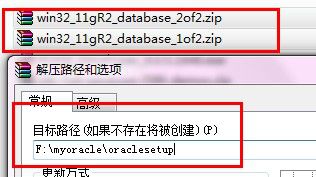
3. 到相应的解压路径上面,找到可执行安装文件【 setup.exe 】双击安装。如图:
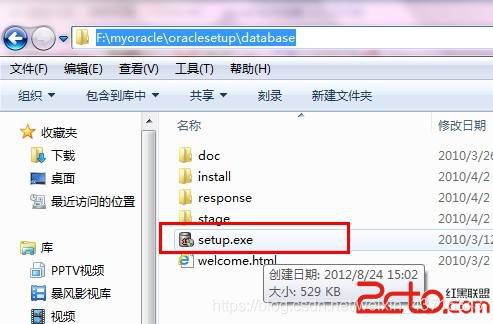
4. 安装第一步:配置安全更新,这步可将自己的电子邮件地址填写进去(也可以不填写,只是收到一些没什么用的邮件而已)。取消下面的“我希望通过My Oracle Support接受安全更新(W)”。 如图:
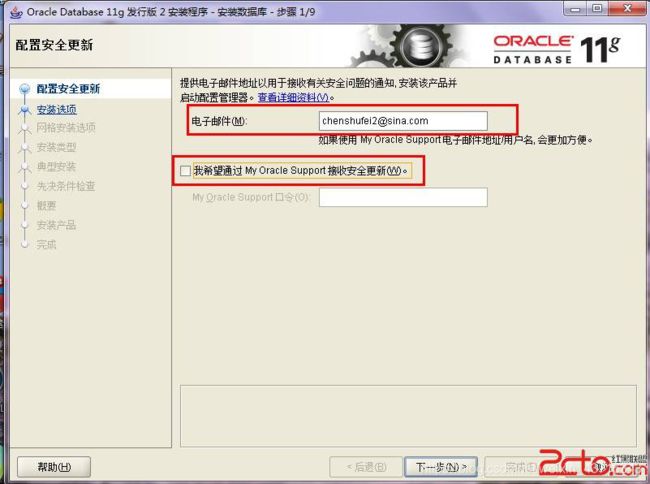
5. 安全选项,直接选择默认创建和配置一个数据库(安装完数据库管理软件后,系统会自动创建一个数据库实例)。 如图:

6. 系统类,直接选择默认的桌面类就可以了。(若安装到的电脑是,个人笔记本或个人使用的电脑使用此选项) 公司服务器选择安装服务器类如图:

7. 典型安装。 重要步骤。建议只需要将Oracle基目录更新下,目录路径不要含有中文或其它的特殊字符。全局数据库名可以默认,且口令密码,必须要牢记。密码输入时,有提示警告,不符合Oracel建议时不用管。 (因Oracel建议的密码规则比较麻烦, 必须是大写字母加小写字母加数字,而且必须是8位以上。麻烦,可以输入平常自己习惯的短小密码即可)管理口令密码即为账号密码 路径可选择默认
如图:

8. 若输入的口令短小简单,安装时会提示如下。直接确认Y继续安装就是了
9. 先决条件检查。 安装程序会检查软硬件系统是否满足,安装此Oracle版本的最低要求。 直接下一步就OK 了。
如图:

10. 概要 安装前的一些相关选择配置信息。 可以保存成文件 或 不保存文件直接点完成即可。
如图:
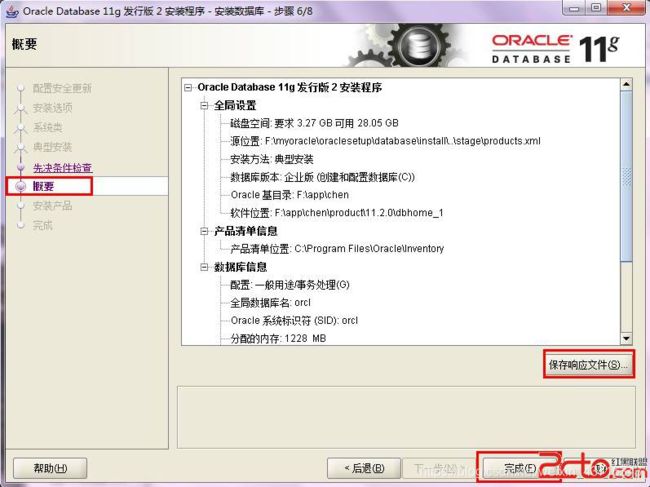
11. 安装产品 自动进行,不用管
12. 数据库管理软件文件及dbms文件安装完后,会自动创建安装一个实例数据库默认前面的orcl名称的数据库。
如图:

13. 实例数据库创建完成了,系统 默认是把所有账户都锁定不可用了(除sys和system账户可用外),建议点右边的口令管理,将常用的scott账户解锁并输入密码(本人直接忽略这一步了)建议还是解锁了
如图:
- 解锁scott账户, 去掉前面的绿色小勾,输入密码。同样可以输入平常用的短小的密码,不必非得按oracle建议的8位以上大小写加数字,麻烦。如图:

15. 同样,密码不符合规则会提示。不用管它,继续Y即可。如图:
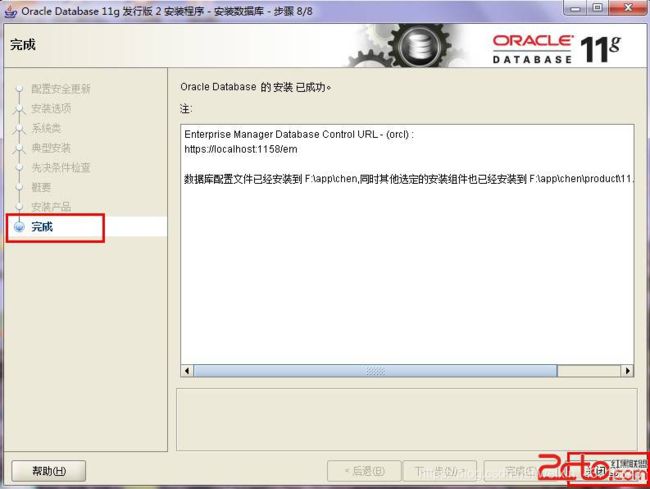
17.验证安装是否成功:
打开任务管理器查看oracle服务是否存在
个人建议:如果新建用户请使用plsql如何创建文章开头查阅


